Настя и сборник весёлых историй
Оглавление:
После нескольких месяцев использования компьютера вы можете обнаружить, что свободное пространство в разделе жесткого диска значительно сократилось благодаря всем тем файлам и папкам, которые вы сохранили. В настоящее время рекомендуется выполнить небольшое обслуживание и посмотреть, какие файлы занимают большую часть пространства, чтобы можно было спланировать очистку.
Windows по умолчанию предоставляет основную информацию в Windows Explorer, но есть некоторые ограничения. Одним из них является неспособность Windows Explorer немедленно отобразить размер папки; Вы должны навести курсор мыши на значок папки или выбрать «Свойства» в контекстном меню, чтобы получить подробную информацию о размере папки (хотя он отображает размер файла).

Следовательно, вам необходимо установить анализаторы дисков, чтобы проанализировать размеры файлов и папок и посмотреть, от каких из них вы можете избавиться.
В этой статье рассказывается о двух бесплатных программах для пользователей Windows XP и Windows Vista / Windows 7 для достижения цели.
TreeSize Free
TreeSize Free сообщает вам, куда ушло дисковое пространство. Программа рассчитает и затем отобразит все ваши файлы и папки в иерархическом представлении. Вы можете переключить представление выделения пространства в КБ, МБ или ГБ, а также просмотреть размеры вместе с процентом используемого пространства. Используйте «Сканировать» в строке меню, чтобы переключиться на анализ других дисков.

TreeSize Free сохраняет контекстное меню файла Windows Explorer в своем интерфейсе. Вы можете щелкнуть правой кнопкой мыши файл или папку и выполнить действия напрямую.

Если вы интегрируете TreeSize Free в контекстное меню файла (которое выполняется автоматически во время установки, если вы не снимите флажок с этого параметра), вы можете быстро узнать размер определенной папки, просто щелкнув по ней правой кнопкой мыши.

Примечание: программа имеет профессиональное издание с расширенными функциями анализа и управления; Вы можете получить 30-дневную полнофункциональную пробную версию на их сайте.
Размер папки
Подобно TreeSize Free, Folder Size может сканировать и анализировать размеры файлов и папок в разделе или выбранной папке. Он также может отображать размеры файлов и папок в виде линейчатой диаграммы или круговой диаграммы - то, что было доступно только в профессиональной версии TreeSize.

Программа имеет интуитивно понятный пользовательский интерфейс в стиле Explorer. Вы можете просто выбрать диск и затем нажать кнопку «Пуск», чтобы начать.
Примечание. Ни один из вышеперечисленных инструментов не позволяет экспортировать информацию о файлах и папках. Итак, если вам нужна эта функция, вы можете использовать каталог принтер Karen, который мы представили ранее.
Узнайте, что использует все пространство на жестком диске

Анализатор свободного пространства на диске WizTree быстро сообщает вам, какие файлы и папки потребляют в большинстве хранилищ.
Как открыть космические свиньи на вашем жестком диске

Если у вас есть жесткий диск, который быстро приближается к емкости, сортировка по файлам и папкам и поиск тех, кто занимает больше всего пространства, - это процесс, требующий много времени. Это более простой способ сделать это.
Освободить и увеличить пространство на жестком диске на компьютере под управлением Windows
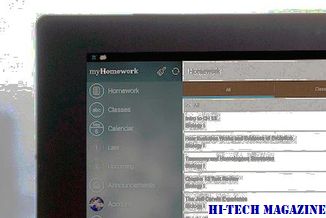
Если на вашем компьютере Windows закончилось свободное пространство на диске, удалите ненужные файлы, освободить и увеличить объем жесткого диска. Узнайте, как вернуть потерянное место на диске.







